Слайд 2Пользуемся файлом если клиент просит доставить ему именную карту. Файл с датами
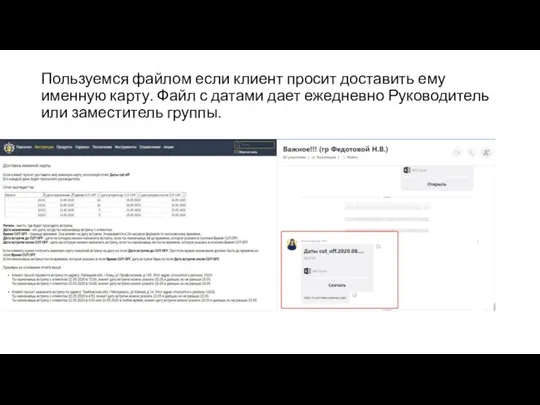
дает ежедневно Руководитель или заместитель группы.
Слайд 31. Определяем регион клиента, в который потребуется доставка именной карты.
Для этого наводим

на границе региона доставки на карте в задании или же на карте на ИП(информационный портал).
Регион может быть цифровым(только цифры) или именным(только название).
Слайд 52. Скачиваем и открываем файл «Даты cut-off»

Слайд 63. Ставим фильтр по первой строке.
Выделяем первую строку
Нажимаем «Сортировка и фильтр»

Слайд 83. Выбираем нужный нам регион нажав на «стрелочку».

Слайд 94. Во втором столбце определи какая СЕГОДНЯ дата

Слайд 105. Определи, СЕЙЧАС в Москве больше или меньше времени чем в 3

столбце?
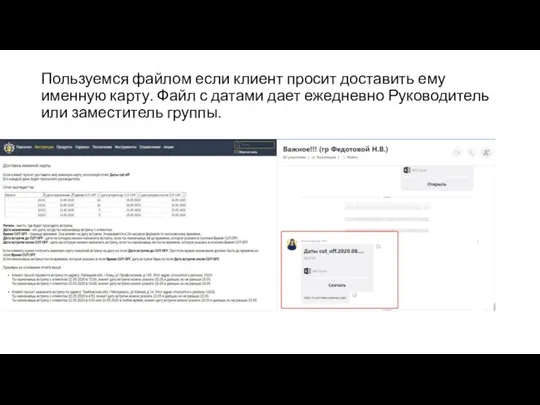

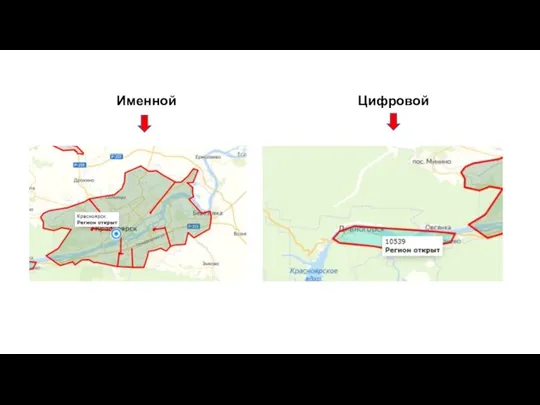






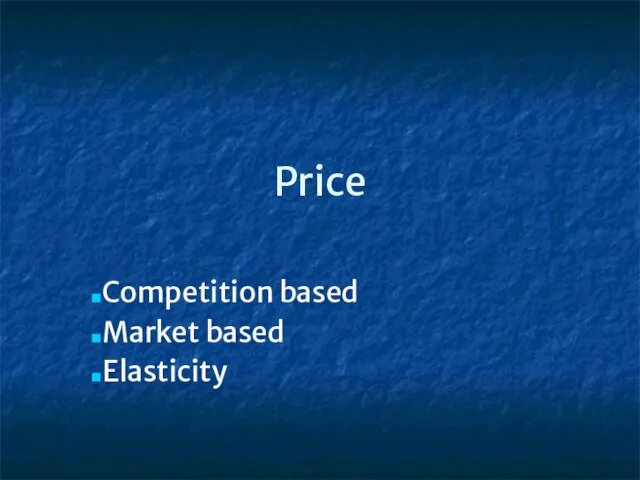 Price Competition based Market based
Price Competition based Market based Вызовы времени, тренды развития общества и образование
Вызовы времени, тренды развития общества и образование Презентация на тему Итоговая аттестация по русскому языку
Презентация на тему Итоговая аттестация по русскому языку Сечение поверхности плоскостью
Сечение поверхности плоскостью Спичечный город
Спичечный город Крамской Иван Николаевич (картины)
Крамской Иван Николаевич (картины) А.С. Пушкин. Историческая повесть «Капитанская дочка»
А.С. Пушкин. Историческая повесть «Капитанская дочка»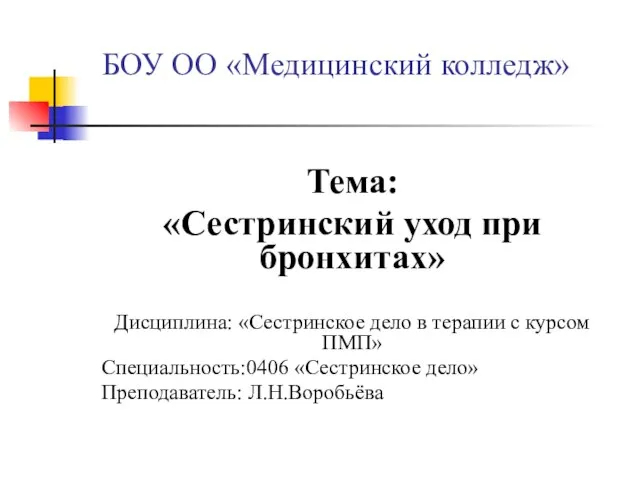 Сестринский уход при бронхитах
Сестринский уход при бронхитах  Умники и умницы
Умники и умницы Домашний торт Красный бархат
Домашний торт Красный бархат Презентация на тему: Памятные места Костомукши
Презентация на тему: Памятные места Костомукши Спроси себя: Зачем я учусь?
Спроси себя: Зачем я учусь?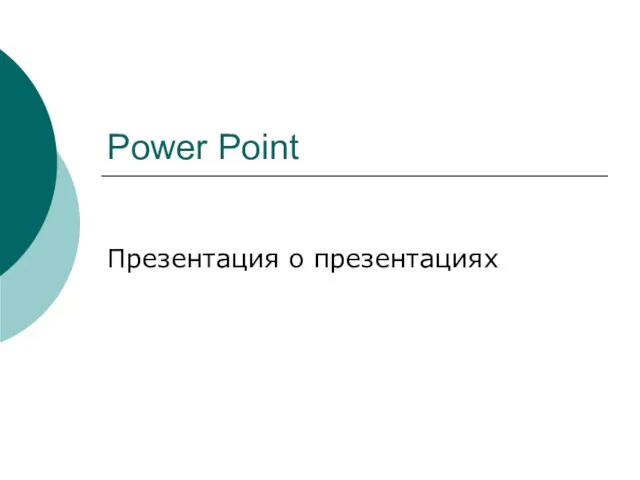 Power Point
Power Point Полевые сорняки
Полевые сорняки Проект создания полнометражного документального фильма о природе, экологии, культуре и народах России
Проект создания полнометражного документального фильма о природе, экологии, культуре и народах России Нормативно-правовое регулирование противопожарной безопастности проведении фармацеатической деятельности
Нормативно-правовое регулирование противопожарной безопастности проведении фармацеатической деятельности Осень в картинах русских художников
Осень в картинах русских художников Модель компетентного выпускника. Автомеханик
Модель компетентного выпускника. Автомеханик Причастие и его особенности
Причастие и его особенности Лампы накаливания и электрические нагревательные приборы
Лампы накаливания и электрические нагревательные приборы V cukrárně. Tradiční české zákusky
V cukrárně. Tradiční české zákusky Ошибки 26.04.2019
Ошибки 26.04.2019 Sound Engineering
Sound Engineering Политика в украинском Интернете. Цифры и статистика.
Политика в украинском Интернете. Цифры и статистика. Порядок выполнения действий. Скобки
Порядок выполнения действий. Скобки Изучение запросов потребителей на рынке молока и молочной продукции
Изучение запросов потребителей на рынке молока и молочной продукции Понятие и процесс доказывания в уголовном судопроизводстве России
Понятие и процесс доказывания в уголовном судопроизводстве России МОУ «СОШ № 14» - успехи и проблемы, цели и задачи, ресурсы и направления на новый учебный год
МОУ «СОШ № 14» - успехи и проблемы, цели и задачи, ресурсы и направления на новый учебный год